Camera trên điện thoại Samsung của bạn sở hữu sức mạnh vượt trội hơn bạn nghĩ rất nhiều. Samsung đã khéo léo ẩn giấu nhiều tính năng tuyệt vời bên dưới giao diện quen thuộc. Nếu bạn chỉ đơn thuần “giơ máy lên và chụp”, bạn đang bỏ lỡ vô số tiềm năng nhiếp ảnh ấn tượng mà chiếc điện thoại Galaxy của mình có thể mang lại.
1. Chế Độ Chụp Một Chạm (Single Take Mode)
Chế độ Chụp Một Chạm (Single Take) của camera Samsung là lựa chọn lý tưởng cho bất kỳ ai gặp khó khăn trong việc chọn ra bức ảnh hoàn hảo. Thay vì chỉ chụp một tấm hình duy nhất, tính năng này sẽ quay một đoạn video ngắn từ 3 đến 10 giây. Sau đó, nó sử dụng trí tuệ nhân tạo (AI) để phân tích cảnh quay và tự động tạo ra những bức ảnh đẹp nhất, các đoạn video chuyển động chậm (slow-motion), hiệu ứng Boomerang, và cả những bức ảnh đã được áp dụng bộ lọc.
Trong ứng dụng Camera, bạn chỉ cần chạm vào Thêm (More) > Chụp Một Chạm (Single Take), sau đó nhấn nút chụp và lia máy quanh khung cảnh để ghi lại. Camera sẽ quay video như bình thường đồng thời tự động chọn lọc những khoảnh khắc đẹp nhất một cách thông minh. Bạn có thể xem trước những bức ảnh đẹp nhất cùng với các clip tự động tạo ra trong ứng dụng Bộ sưu tập (Gallery).
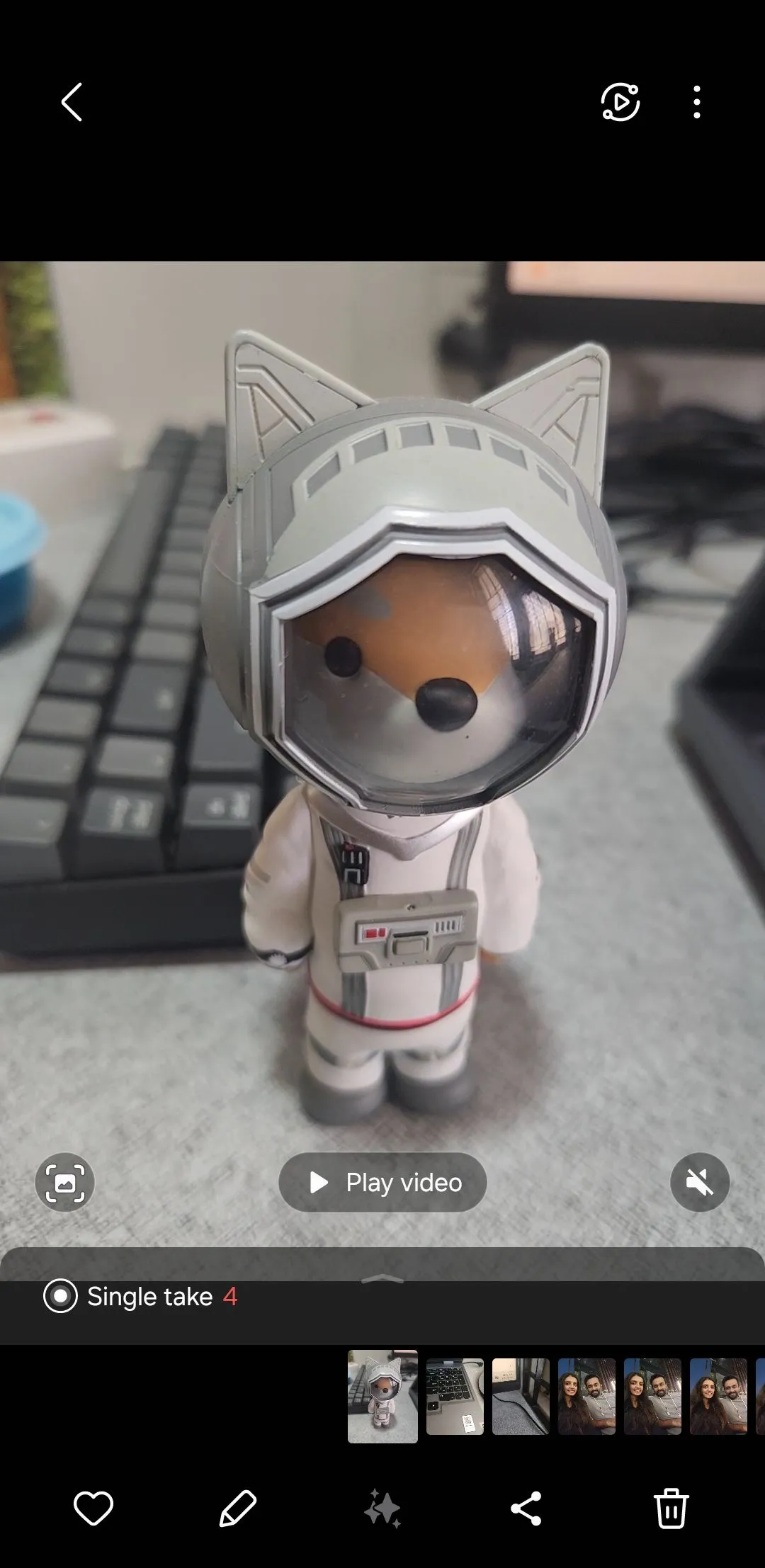 Chế độ Single Take đang quay video trên điện thoại Samsung, hiển thị giao diện camera
Chế độ Single Take đang quay video trên điện thoại Samsung, hiển thị giao diện camera
Tính năng “Chụp Một Chạm” đặc biệt hữu ích cho các cảnh hành động, chụp ảnh nhóm, hoặc những khoảnh khắc bất ngờ khi bạn muốn có sự đa dạng về hình ảnh mà không cần phải chụp đi chụp lại nhiều lần.
2. Tối Ưu Cảnh (Scene Optimizer)
Mặc dù ứng dụng camera Samsung tự động cải thiện mọi bức ảnh bạn chụp, việc bật Tối Ưu Cảnh (Scene Optimizer) có thể nâng tầm chất lượng ảnh lên một bước nữa. Tính năng này nhận diện chủ thể hoặc khung cảnh trong ống kính của bạn và điều chỉnh màu sắc, độ tương phản, cũng như ánh sáng để tạo ra một bức ảnh cân bằng hoàn hảo.
Tối Ưu Cảnh có khả năng nhận diện hơn 30 loại cảnh khác nhau, bao gồm phong cảnh, đồ ăn, thú cưng và thậm chí cả văn bản. Ví dụ, nếu bạn đang chụp một cảnh thiếu sáng, nó sẽ tự động làm sáng hình ảnh một cách thông minh mà không làm ảnh bị cháy sáng (overexposed). Tương tự, khi chụp ảnh đồ ăn, tính năng này sẽ tăng cường màu sắc để món ăn trông hấp dẫn hơn.
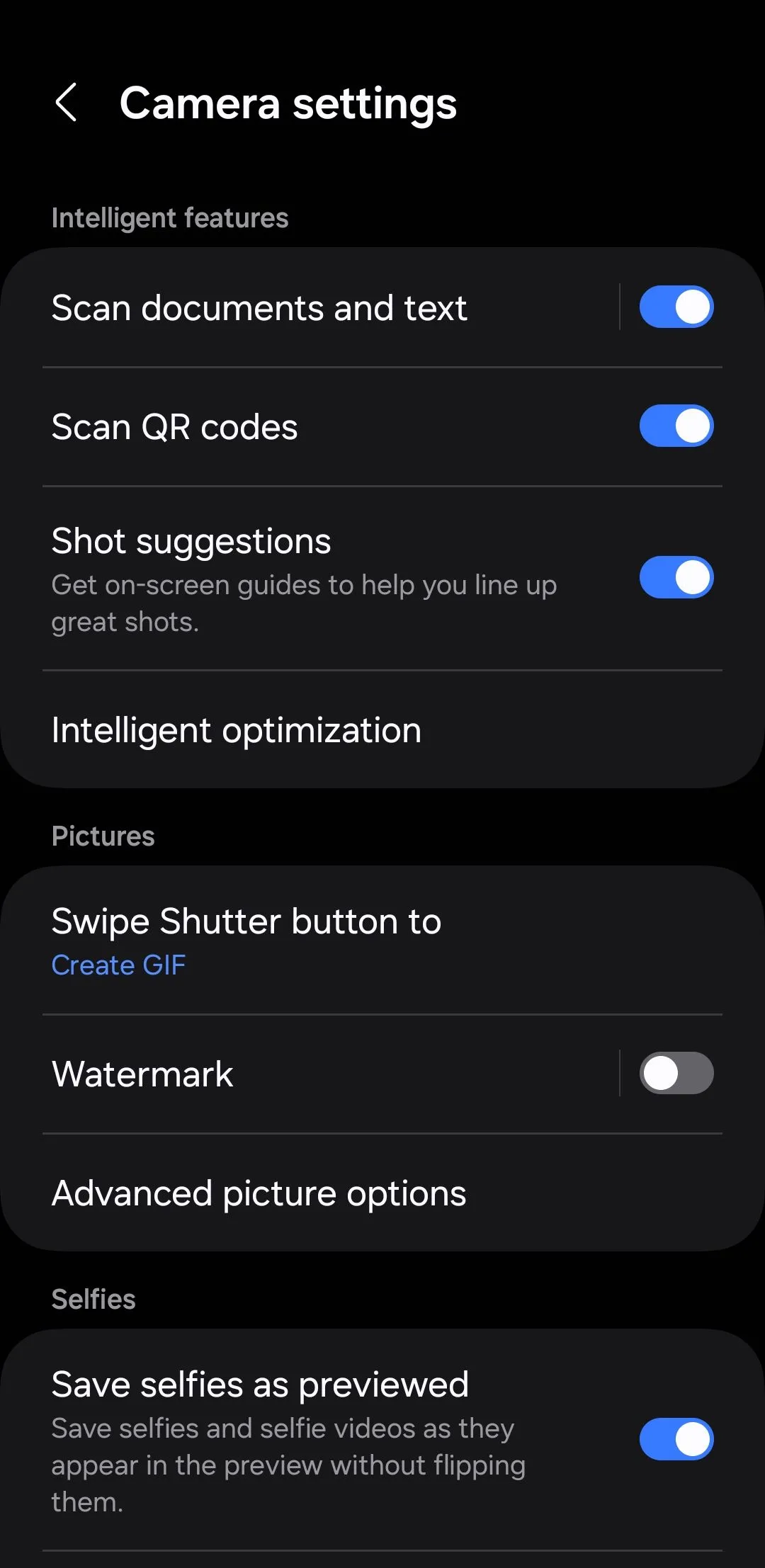 Giao diện cài đặt ứng dụng camera Samsung trên điện thoại Galaxy, mục Tối ưu cảnh được bật
Giao diện cài đặt ứng dụng camera Samsung trên điện thoại Galaxy, mục Tối ưu cảnh được bật
Bạn có thể truy cập Cài đặt Camera Samsung (Samsung Camera Settings) > Tối ưu thông minh (Intelligent optimization) để bật Tối ưu cảnh (Scene optimizer) và tự mình trải nghiệm. Ngược lại, nếu bạn muốn ảnh của mình trông tự nhiên hơn, bạn có thể tắt tính năng này.
3. Gợi Ý Chụp Ảnh (Shot Suggestions)
Dù phần cứng camera trên điện thoại Samsung của bạn có tốt đến đâu, ảnh của bạn vẫn có thể trông bình thường nếu bạn không chú ý đến góc chụp và bố cục. Đây chính là lúc Gợi Ý Chụp Ảnh (Shot Suggestions) phát huy tác dụng. Tính năng này phân tích khung cảnh của bạn theo thời gian thực và cung cấp hướng dẫn trên màn hình để giúp bạn sắp xếp bố cục ảnh như một nhiếp ảnh gia chuyên nghiệp.
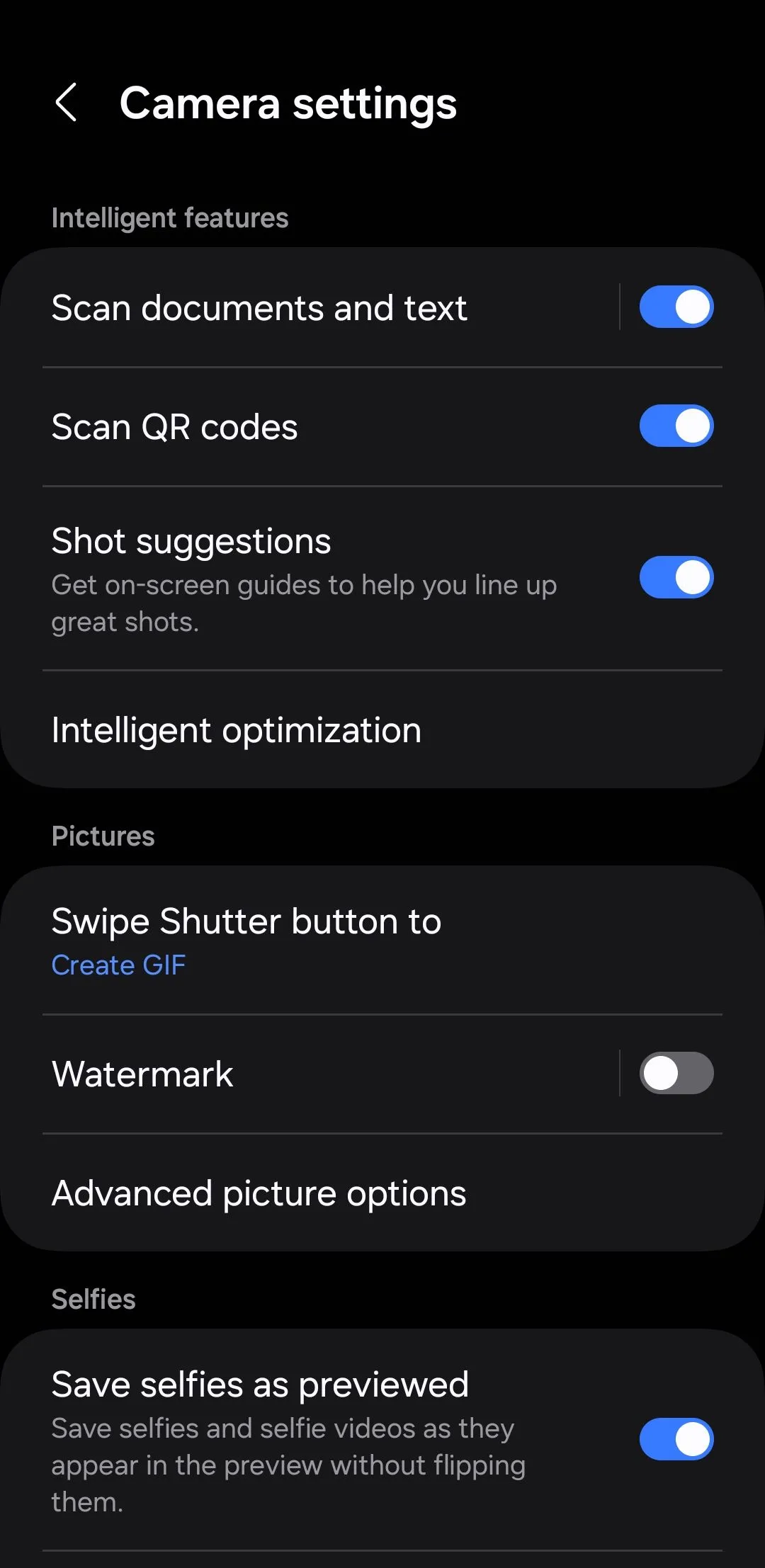 Giao diện cài đặt ứng dụng camera Samsung trên điện thoại Galaxy, mục Tối ưu cảnh được bật
Giao diện cài đặt ứng dụng camera Samsung trên điện thoại Galaxy, mục Tối ưu cảnh được bật
Khi bạn bật tùy chọn Gợi Ý Chụp Ảnh (Shot Suggestions) trong cài đặt ứng dụng Camera, bạn sẽ thấy một đường căn chỉnh và một vòng tròn nhỏ xuất hiện khi chụp ảnh. Điều này giúp bạn căn giữa chủ thể và cải thiện góc độ để có bố cục cân bằng hơn. Những gợi ý này giúp loại bỏ phỏng đoán trong việc sắp xếp bố cục và cho phép bạn chụp được những bức ảnh đẹp nhất một cách dễ dàng.
4. Trình Ghi Ảnh Động GIF (GIF Recorder)
Mặc dù điện thoại Samsung Galaxy của bạn giúp việc tạo ảnh GIF từ hình ảnh và video trở nên dễ dàng, bạn cũng có thể quay trực tiếp chúng bằng ứng dụng Camera. Để làm điều này, hãy vào Cài đặt Camera (Camera Settings) > Vuốt nút chụp (Swipe Shutter button) và chọn Tạo ảnh GIF (Create GIF).
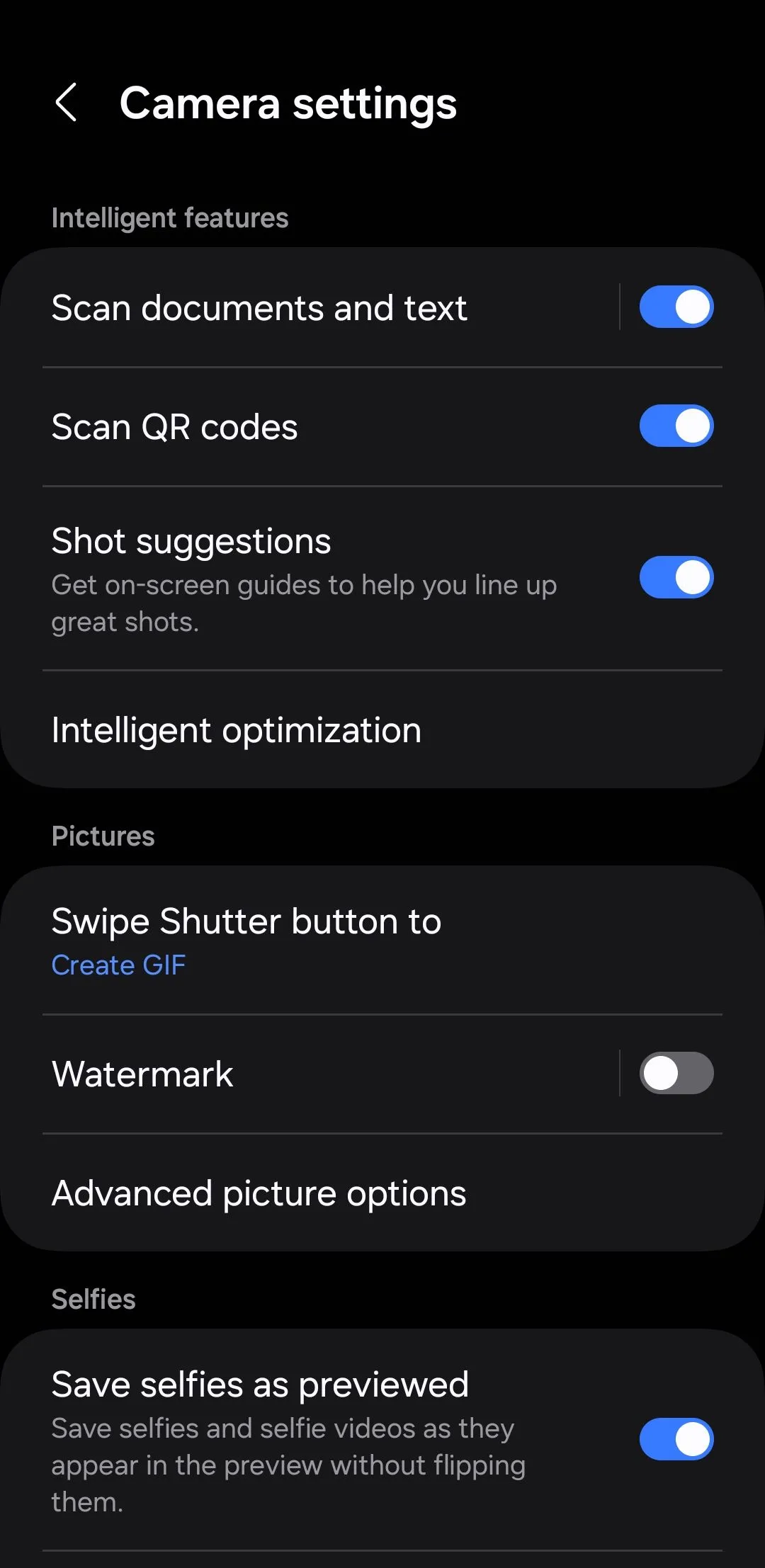 Giao diện cài đặt ứng dụng camera Samsung trên điện thoại Galaxy, mục Tối ưu cảnh được bật
Giao diện cài đặt ứng dụng camera Samsung trên điện thoại Galaxy, mục Tối ưu cảnh được bật
Sau đó, bạn chỉ cần vuốt xuống và giữ nút chụp để bắt đầu quay ảnh GIF. Tính năng này hoàn hảo để nhanh chóng ghi lại các hoạt ảnh ngắn, lặp lại mà không cần cài đặt thêm ứng dụng riêng.
5. Chụp Ảnh và Quay Video Bằng Giọng Nói
Khi chụp ảnh và quay video, việc sử dụng nút chụp không phải lúc nào cũng tối ưu. Trong những trường hợp như vậy, bật lệnh thoại có thể là một lựa chọn thay thế tiện lợi. Tính năng này cũng hữu ích khi sử dụng chân máy hoặc chụp ảnh tự sướng, mang lại trải nghiệm rảnh tay.
Bạn có thể bật tính năng này bằng cách truy cập Cài đặt Camera (Camera Settings) > Phương pháp chụp (Shooting methods) và bật tùy chọn Lệnh thoại (Voice commands). Sau khi được kích hoạt, bạn có thể chụp ảnh chỉ bằng cách nói các cụm từ như “Cười”, “Cheese”, “Chụp” hoặc “Quay”. Để quay video, bạn chỉ cần nói “Quay video”.
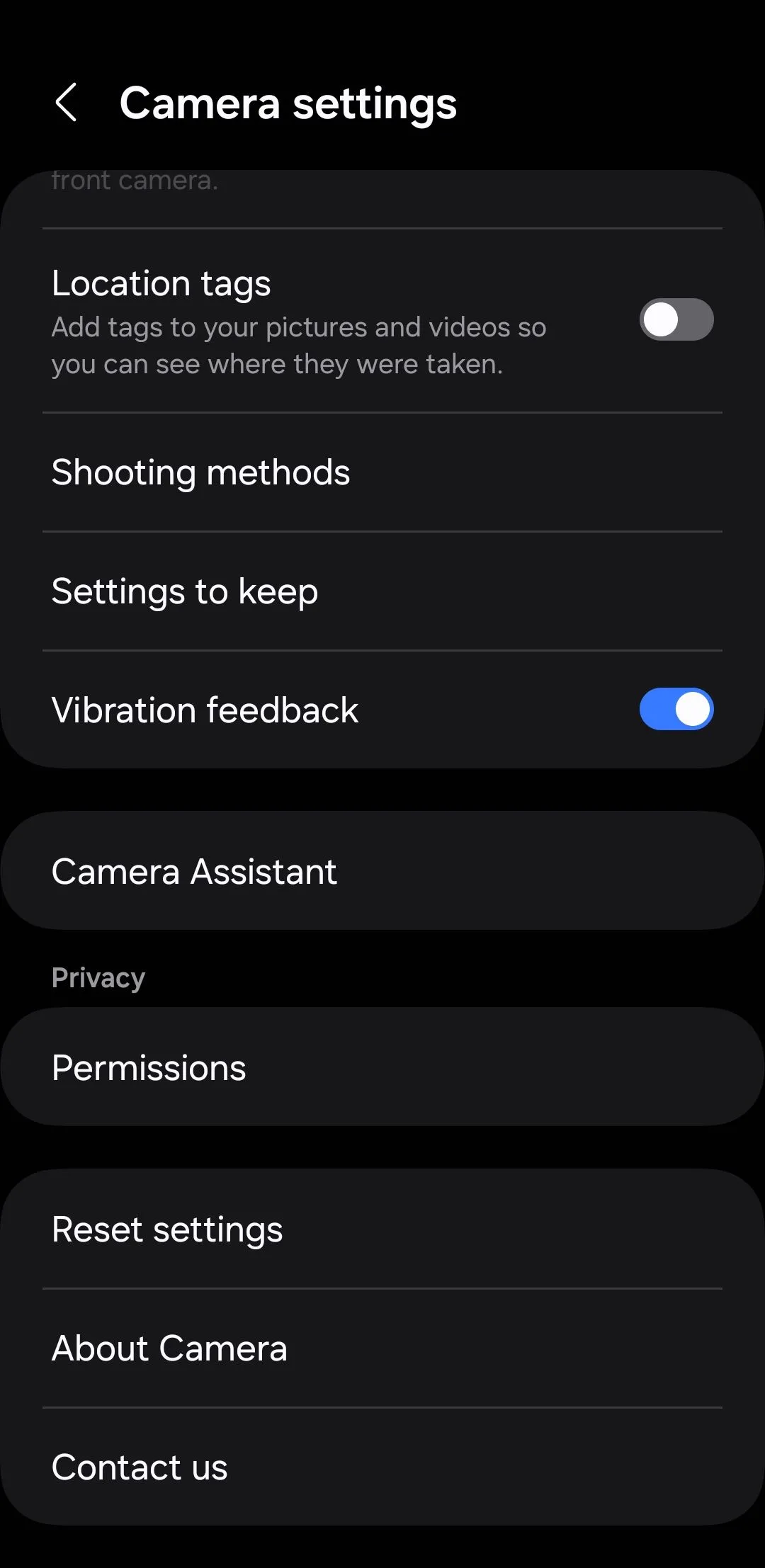 Màn hình menu cài đặt camera trên điện thoại Samsung, hiển thị các phương pháp chụp ảnh
Màn hình menu cài đặt camera trên điện thoại Samsung, hiển thị các phương pháp chụp ảnh
6. Bật Nút Chụp Ảnh Nổi (Floating Shutter Button)
Nếu bạn là người ngại sử dụng lệnh thoại và thích tương tác thủ công hơn, bạn có thể bật nút chụp nổi. Tính năng này khá hữu ích cho những người sở hữu điện thoại Samsung màn hình lớn, nơi việc với tới nút chụp mặc định có thể khó khăn.
Để bật tính năng này, hãy vào Cài đặt Camera (Camera Settings) > Phương pháp chụp (Shooting Methods) và bật tùy chọn Nút chụp nổi (Floating Shutter button). Sau khi kích hoạt, một nút chụp bổ sung sẽ xuất hiện trên màn hình, bạn có thể kéo và đặt nó ở bất cứ đâu để dễ dàng truy cập.
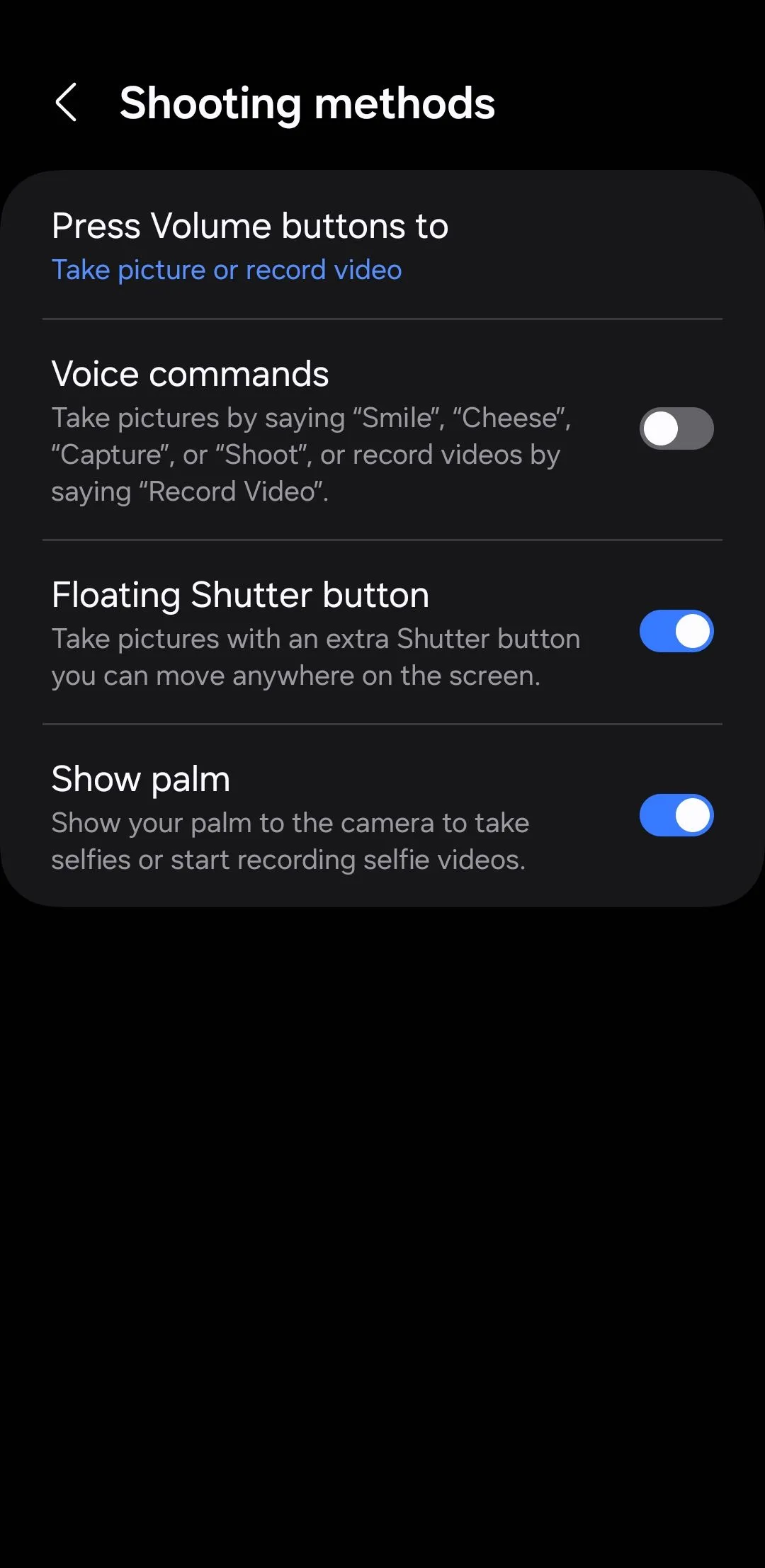 Menu cài đặt phương pháp chụp trên điện thoại Samsung, có tùy chọn nút chụp nổi
Menu cài đặt phương pháp chụp trên điện thoại Samsung, có tùy chọn nút chụp nổi
Bằng cách này, bạn sẽ không phải với ngón tay một cách khó chịu hay có nguy cơ làm rơi điện thoại khi chụp ảnh tự sướng hoặc chụp từ những góc khó.
7. Chế Độ Đạo Diễn (Director’s View)
Với Chế Độ Đạo Diễn (Director’s View), bạn có thể sử dụng điện thoại Samsung của mình để quay video từ cả camera trước và sau đồng thời. Tính năng này hoàn hảo cho các vlogger, nhà sáng tạo nội dung và bất kỳ ai muốn ghi lại phản ứng trực tiếp, phỏng vấn hoặc hướng dẫn chỉ trong một lần quay duy nhất.
Để bật Chế Độ Đạo Diễn, hãy mở ứng dụng Camera và điều hướng đến Thêm (More) > Chế Độ Đạo Diễn (Director’s View). Sau đó, bạn có thể chọn giữa bố cục ảnh trong ảnh (picture-in-picture) hoặc chia đôi màn hình (split-screen) tùy thuộc vào cách bạn muốn quay video. Ngoài ra, ứng dụng camera Samsung còn cung cấp tùy chọn lưu cả hai nguồn cấp dữ liệu camera thành các tệp video riêng biệt, trong trường hợp bạn muốn chỉnh sửa riêng.
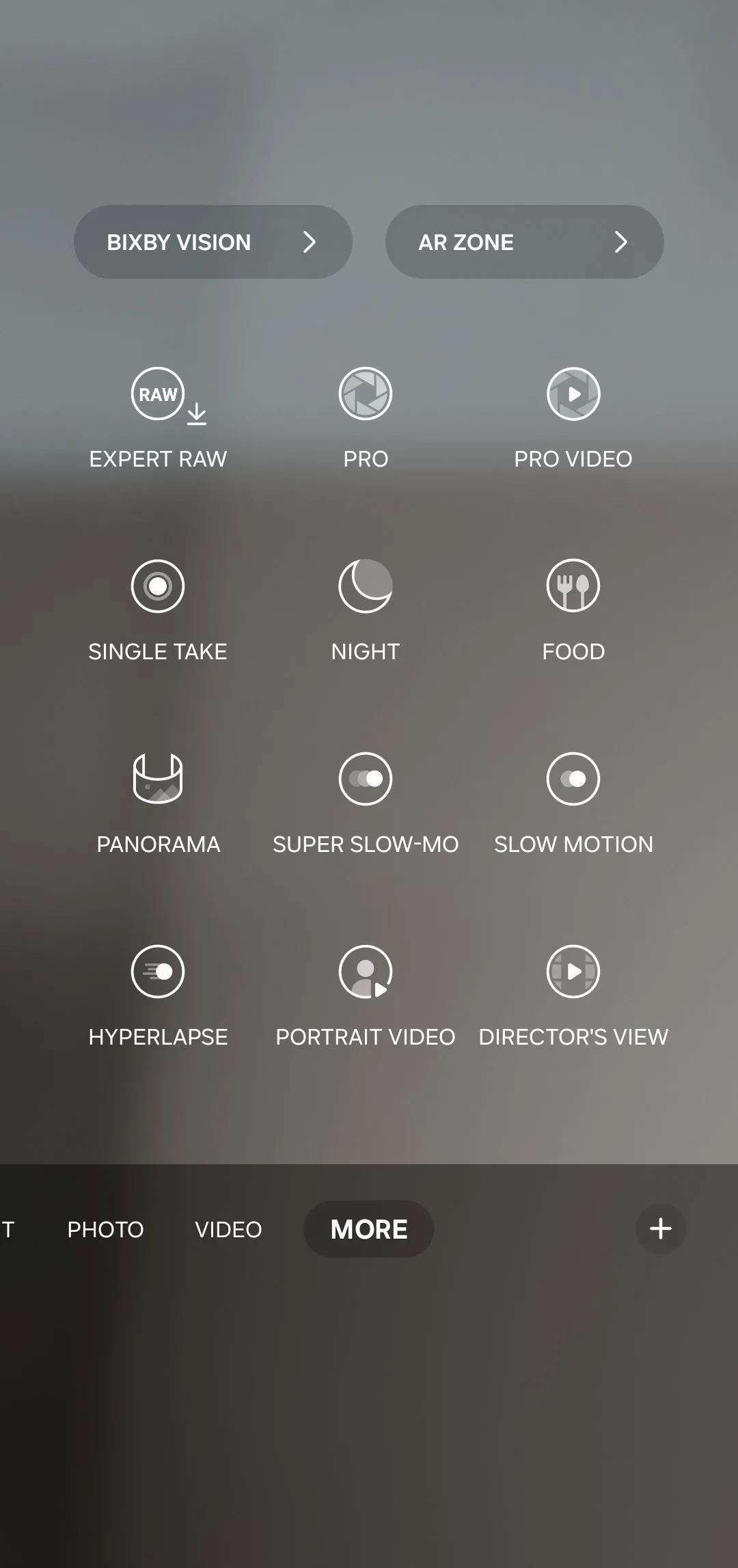 Các chế độ quay video trong ứng dụng camera Samsung, bao gồm Director's View
Các chế độ quay video trong ứng dụng camera Samsung, bao gồm Director's View
8. Thêm Dấu Chìm (Watermark) Tự Động
Thêm dấu chìm (watermark) vào ảnh là một cách tuyệt vời để củng cố thương hiệu và ngăn chặn việc sử dụng trái phép. Tuy nhiên, thay vì tự thêm dấu chìm vào từng bức ảnh, bạn có thể bật tính năng Dấu Chìm (Watermark) trong Cài đặt Camera Samsung (Samsung Camera Settings) và tự động hóa quy trình này cho tất cả các bức ảnh của mình.
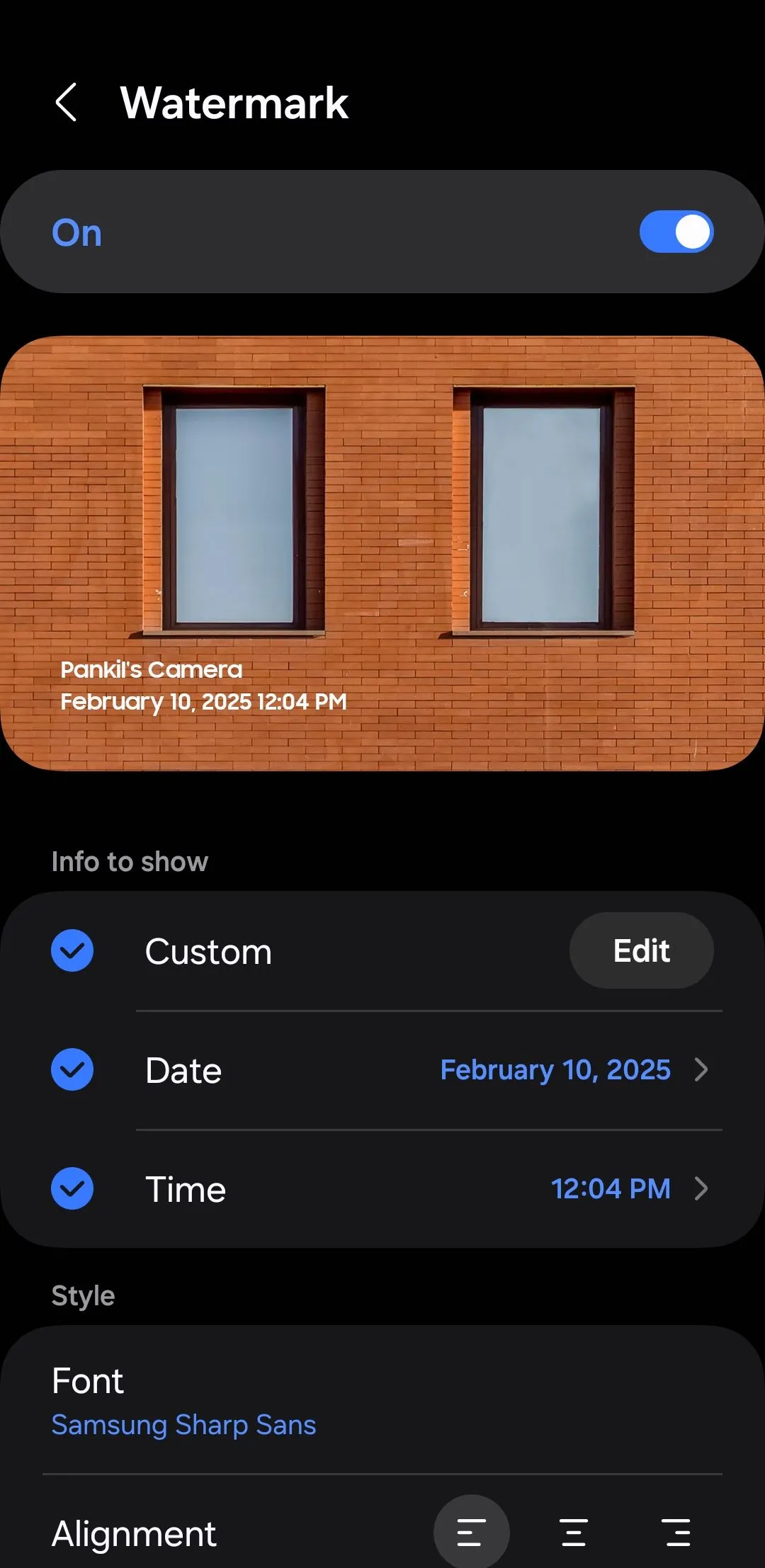 Tùy chọn cài đặt hình mờ (watermark) trong ứng dụng camera Samsung
Tùy chọn cài đặt hình mờ (watermark) trong ứng dụng camera Samsung
Ứng dụng camera Samsung cho phép bạn kiểm soát hoàn toàn cách dấu chìm của mình xuất hiện. Bạn có thể tùy chỉnh văn bản, phông chữ và vị trí để phù hợp với phong cách của mình, đảm bảo một giao diện nhất quán trên tất cả các hình ảnh. Ngoài ra, bạn có thể bao gồm các chi tiết như ngày và giờ để dễ dàng tham chiếu ảnh của mình sau này.
9. Chụp Nhanh Bằng Cách Chạm (Quick Tap Shutter)
Module Camera Assistant trong ứng dụng Good Lock của Samsung mở khóa nhiều tính năng mạnh mẽ không có sẵn theo mặc định, bao gồm HDR tự động, làm mềm ảnh và các tùy chọn hẹn giờ nâng cao. Một trong những tính năng bị đánh giá thấp nhất của nó là Chụp Nhanh Bằng Cách Chạm (Quick Tap Shutter), được thiết kế để giảm đáng kể độ trễ màn trập.
Theo mặc định, ứng dụng camera Samsung chụp ảnh khi bạn nhả nút chụp. Tuy nhiên, với Quick Tap Shutter được bật, ứng dụng camera sẽ chụp ngay lập tức khoảnh khắc bạn chạm vào nút. Thay đổi tưởng chừng nhỏ này lại tạo ra sự khác biệt lớn khi chụp các chủ thể chuyển động nhanh, các cảnh hành động hoặc những khoảnh khắc thoáng qua mà thời gian là yếu tố then chốt.
Sau khi cài đặt module Camera Assistant, bạn có thể truy cập Cài đặt Camera (Camera Settings) > Trợ lý Camera (Camera Assistant) và bật tùy chọn Chụp nhanh bằng cách chạm (Quick tap shutter).
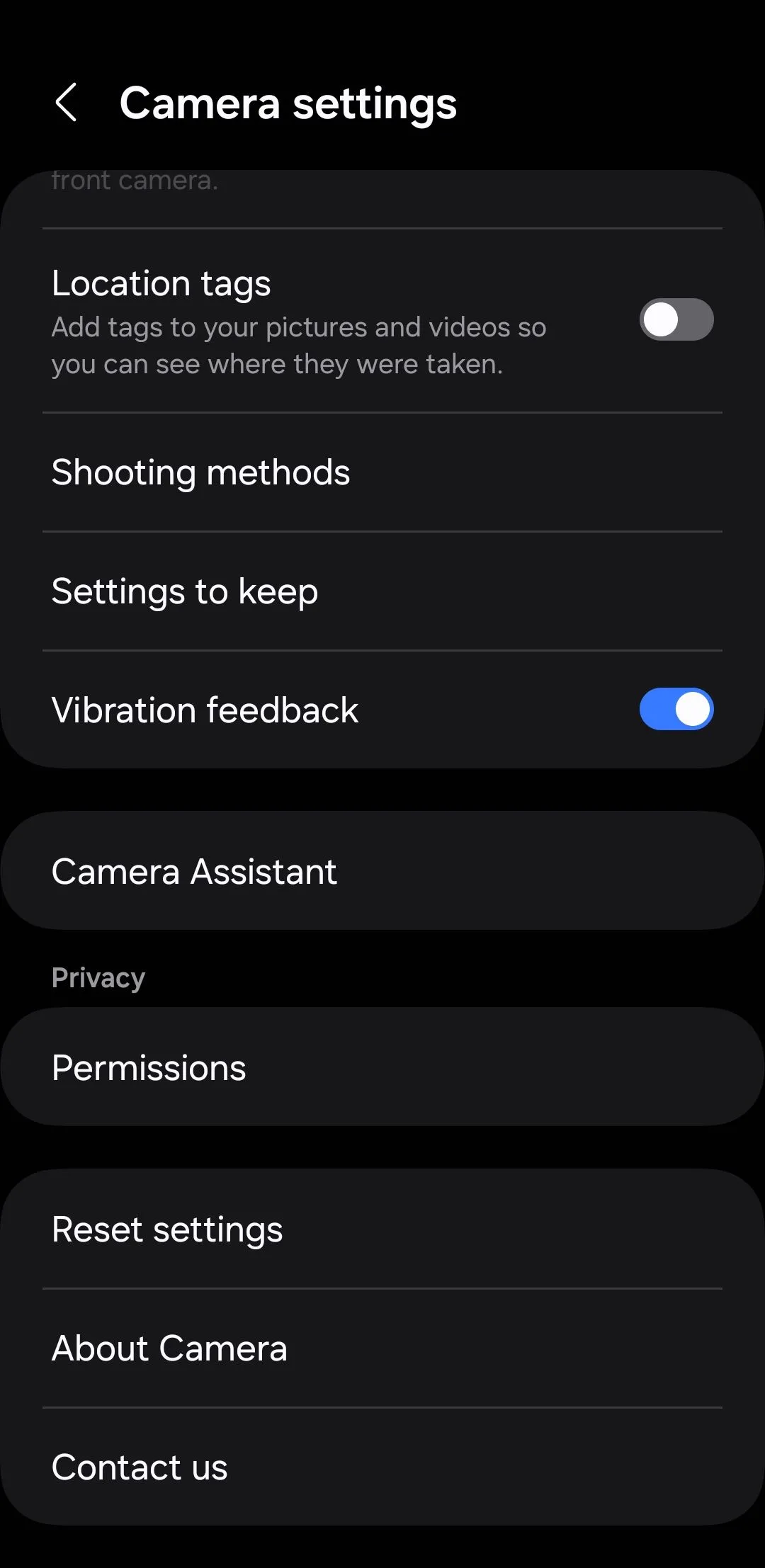 Màn hình menu cài đặt camera trên điện thoại Samsung, hiển thị các phương pháp chụp ảnh
Màn hình menu cài đặt camera trên điện thoại Samsung, hiển thị các phương pháp chụp ảnh
Ứng dụng camera trên điện thoại Samsung của bạn cung cấp nhiều hơn là chỉ chức năng chụp và quay đơn giản. Vì vậy, đừng ngần ngại thử nghiệm và xem những công cụ này có thể nâng cao kỹ năng nhiếp ảnh của bạn như thế nào! Hãy chia sẻ ý kiến của bạn về những tính năng này trong phần bình luận bên dưới nhé.

